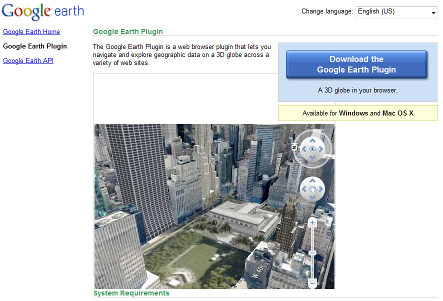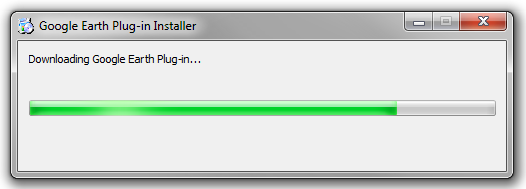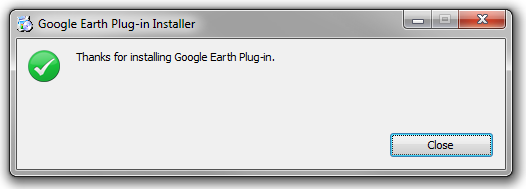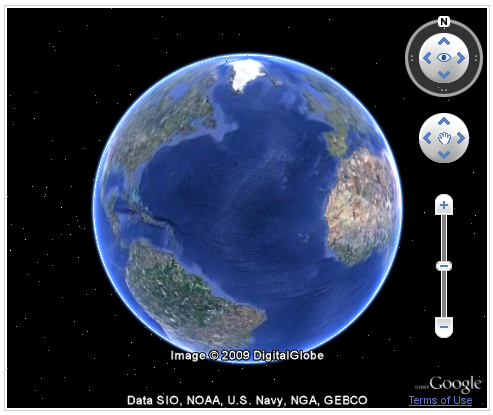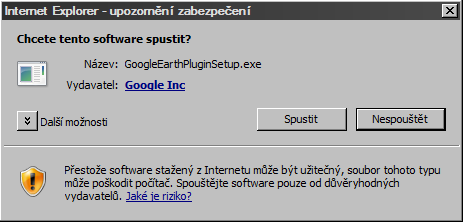Instalace Google Earth plugin
Základní informace
Google Earth Plugin (dále jen GEP) umožňuje prohlížet stejná data, jako aplikace Google Earth, přímo ve webovém prohlížeči. Jeho instalace je zcela nezávislá na aplikaci Google Earth, mají však společné minimální systémové požadavky.
GEP lze nainstalovat ze stránky Google Earth Plugin (v angličtině).
Na zmíněné stránce je deklarována podpora GEP pro následující operační systémy a prohlížeče:
- Microsoft Windows (2000, XP a Vista)
- Google Chrome 1.0+
- Internet Explorer 6+
- Firefox 2.0+
- Flock 1.0+
- Apple Mac OS X 10.4 a vyšší (Intel a PowerPC)
- Safari 3.1+
- Firefox 3.0+
V jiných prohlížečích se na stránce místo tlačítka pro download pluginu zobrazí pouze text odkazující na systémové požadavky a podporované operační systémy a prohlížeče.
Další informace o GEP lze nalézt na stránce http://code.google.com/intl/cs/apis/earth/.
Postup instalace
Postup instalace je popsán pro nejrozšířenější platformu Microsoft Windows.
Firefox a Chrome
Instalace pro tyto dva webové prohlížeče je shodná. Instalace byla testována na prohlížeči Firefox v. 3.5.2 a Chrome v. 3.0, na operačním systému Windows 7 Enterprise. Aktuální instalační balíček (instalována verze 1.0.0.1) lze nalézt na adrese http://earth.google.com/plugin/ (viz obr. 1).
Stažený soubor GoogleEarthPluginSetup.exe spustíme. Dochází k automatické inicializaci, stažení a instalaci GEP, viz obr. 2.
Řádnou instalaci GEP lze ověřit opět na stránce http://earth.google.com/plugin/. V případě korektní instalace je na stránce k dispozici okno GEP s aktivními ovládacími prvky známými z aplikace Google Earth, viz obr. 3.
Internet Explorer
Po kliknutí na tlačítko pro download pluginu se objeví dialog umožňující vybrat ze dvou možností – uložení souboru nebo jeho spuštění. Soubor můžeme pouze stáhnout, což umožní instalaci na více počítačích nebo rovnou spustit. V tomto případě se objeví okno vyžadující potvrzení spuštění instalačního souboru (viz obr. 4) a v případě aktivního řízení uživatelských účtů (UAC) následně i potvrzení spuštění s administrátorskými právy. Dále je plugin stáhnut a nainstalován podobně jako v případě Firefoxu a Chrome (obr. 2).
V závislosti na nastavení zabezpečení Internet Exploreru je se před jeho použitím může objevit v horní části okna prohlížeče text „Tento webový server vyžaduje spuštění následujícího doplňku: GEPlugin od společnosti Google Inc. Pokud webovému serveru a doplňku důvěřujete a chcete povolit jeho spuštění, klepněte sem…“ Plugin se v tomto případě spustí až po kliknutí na text a „odkliknutí“ následujících dialogů. Po spuštění pluginu se objeví okno GEP (obr. 3).
Problémy s GEP
V případě problémů s instalací GEP či problémy vzniklé při práci s GEP lze nalézt na následujících stránkách: